設計屋さんは、容量の多いデータを受信することが多いですよね、しかも、3D-CADなどを扱っていると、何百メガのデータも多々あると思います。そのようなデータはたいてい、圧縮されていると思います。でも、ウィンドウズに付属されている解凍ソフトは、拡張子が「.zip」とか「.lzh」くらいしか展開できませんよね。しかも、使っている途中で、「有料版を購入してください」みたいなページも出てくるし、文字化けしたりするし、あまり使い勝手が良くありません。
そこで、今回は、28種類の拡張子の圧縮ファイルが解凍できて、「買ってください」の面倒なメッセージもなく、文字化けもしない、優秀な展開ソフト「Lhaplus」のインストールから使い方まで解説します。
よろしくお願いします。
1.「Lhaplus」をインストールしよう!
「窓の社からダウンロード」からダウンロードします。
- 「窓の社」にアクセスします。
>>>窓の杜はコチラ
>>>画像を拡大する
青枠のボタンは、偽のダウンロードボタンです、押さないように気を付けてね。赤枠の「窓の杜からダウンロード」をクリックしてください。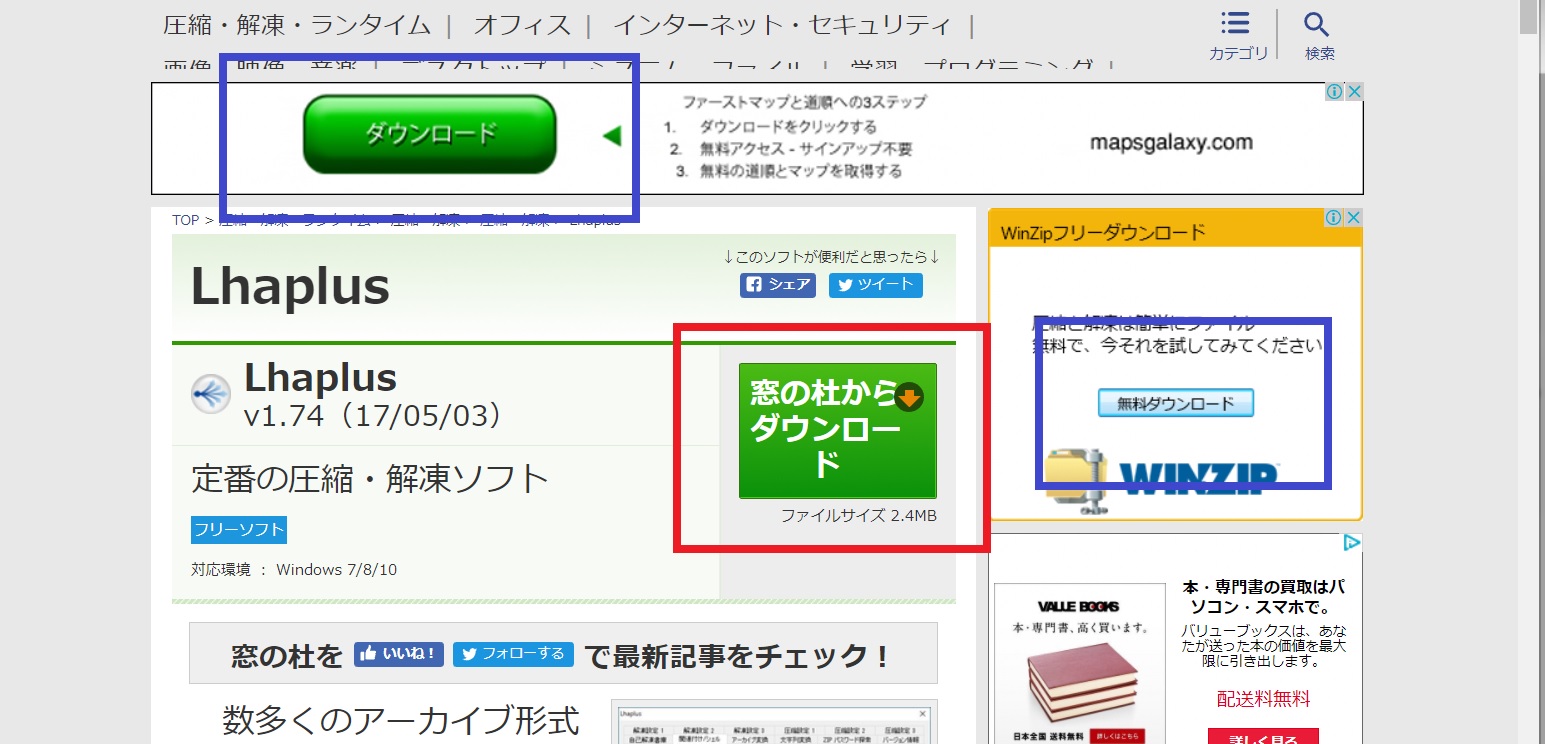
- このページに変更されます、またもや偽ダウンロードボタンがあります。これを間違ってクリックすると面倒なアプリケーションがダウンロードされてしまいますので、押さないように気を付けてください。
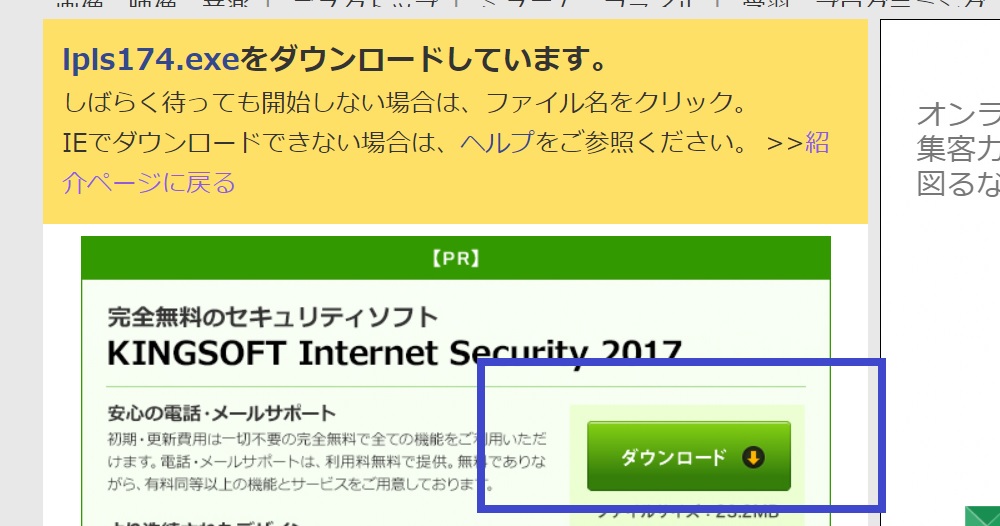
- すぐに、保存のエクスプローラーが表示されますので、実行ファイルを適当な場所に保存してください、実行ファイルは、インストールが完了したら必要ありません。
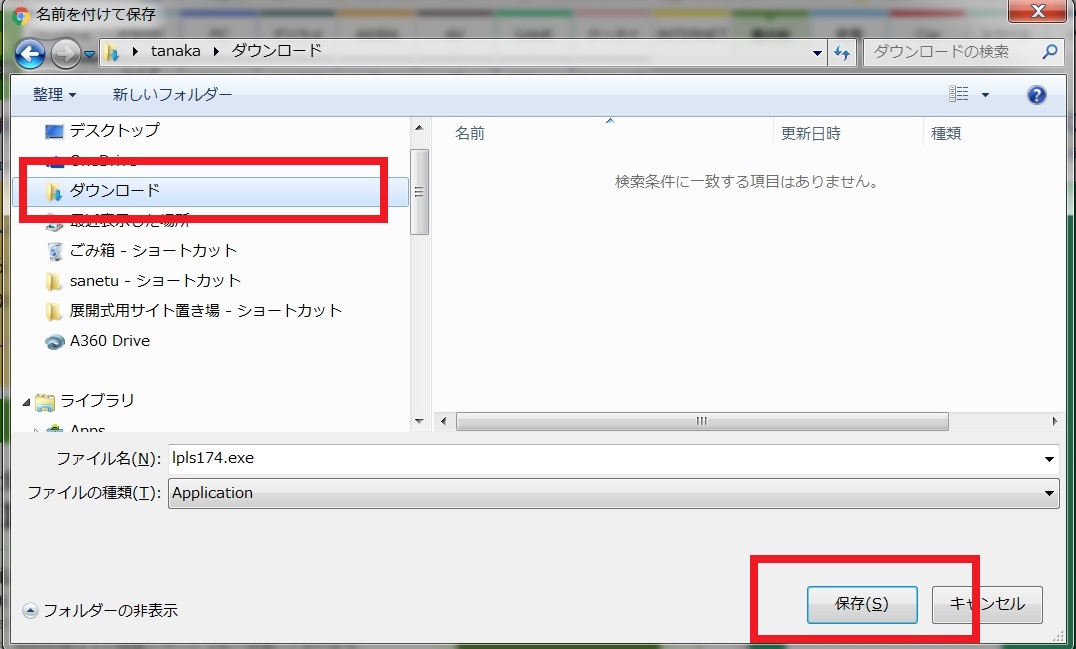
- 実行ファイルを保存したら、実行ファイルをクリックします。
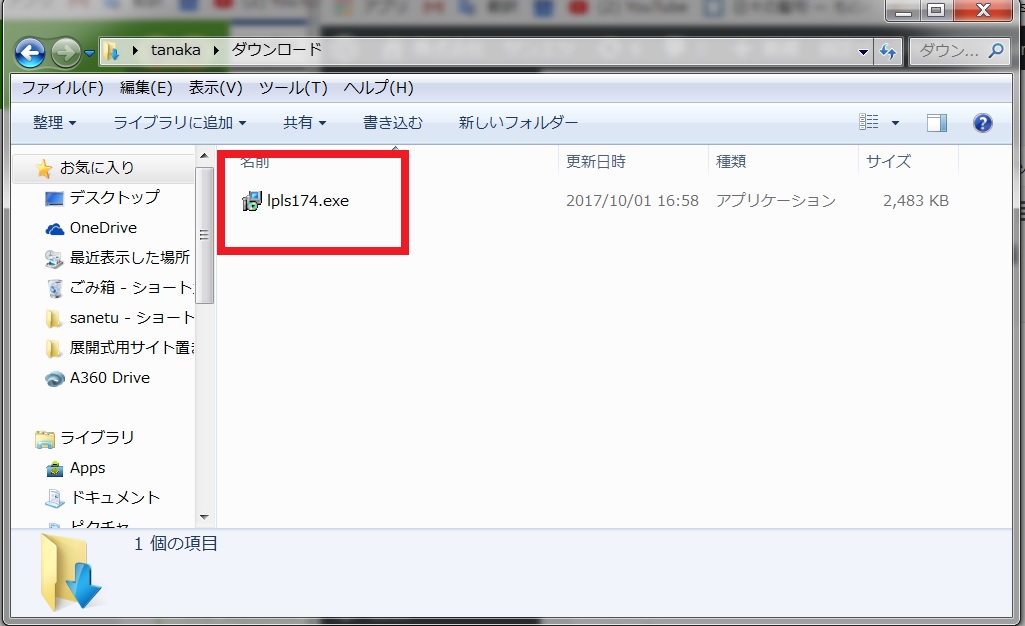
- セキュリティの警告メッセージが表示されますが、構わず「OK」します。
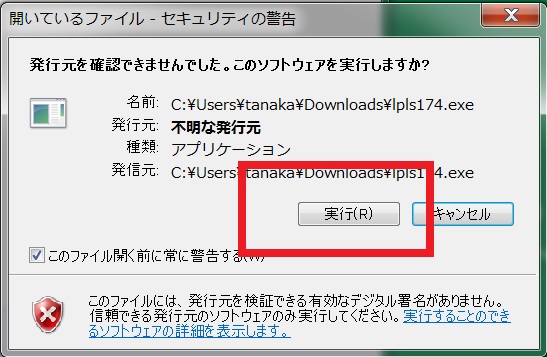
- Lhaplusのセットアップの画面で「~~~情報をお読みください」と書かれていますが、全部読めないので、読んだふりをして、「次へ」をクリックします。
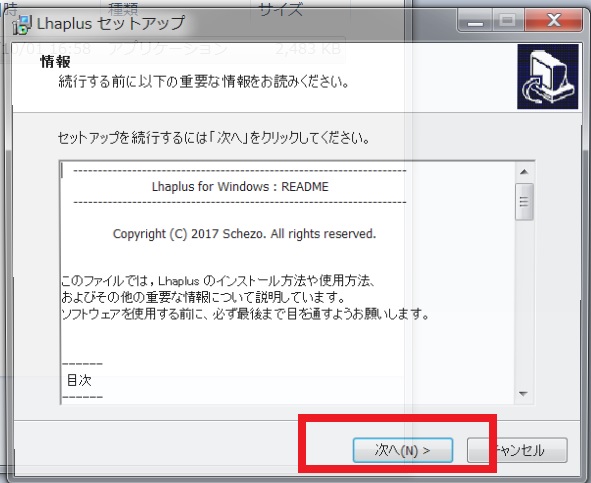
- インストール先のディレクトリを、聞かれますので、変更したい場合は、この画面で変更します。このままでいい方や、わからない方はそのまま「次へ」をクリックします。
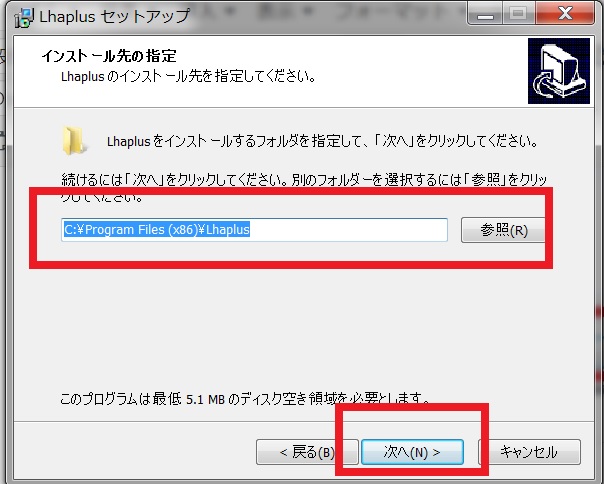
- インストールの確認画面が表示されますから、「インストール」をクリックします。
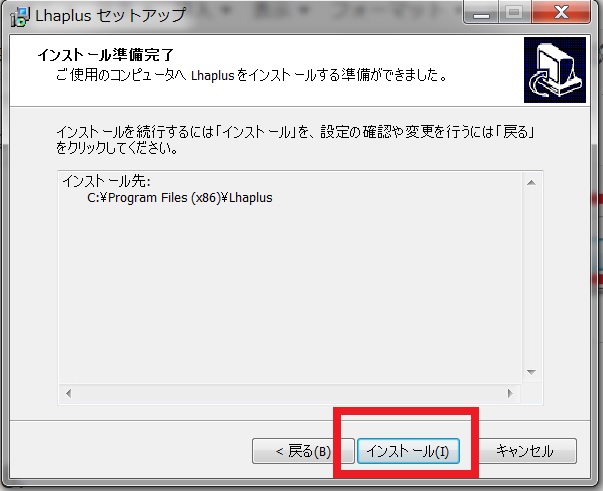
- セットアップウィザードの完了画面です、「インストールの情報がセットできましたよ」的な画面です。「完了」のボタンをクリックします。
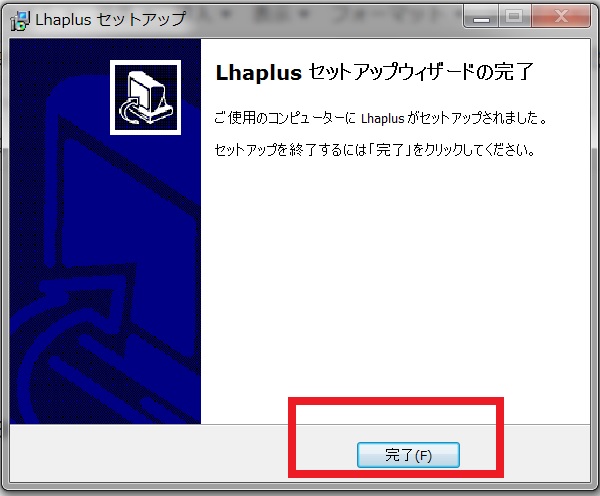
- 詳細の設定ができますが、今回はデフォルトのままで「OK」します。
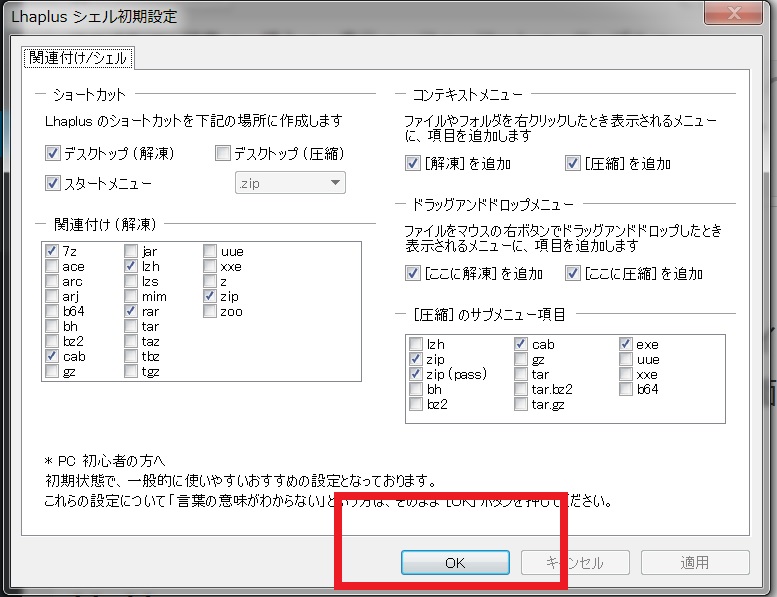
- インストールが完了すると、デスクトップに「Lhaplus」のショートカットアイコンが作成されます。以上でインストールは完了です。

2.Lhaplusの使い方です。
ローカル上に圧縮ファイルがある場合は、ファイルをLhaplusのアイコンの上にドラッグするだけで、解凍が完了します。
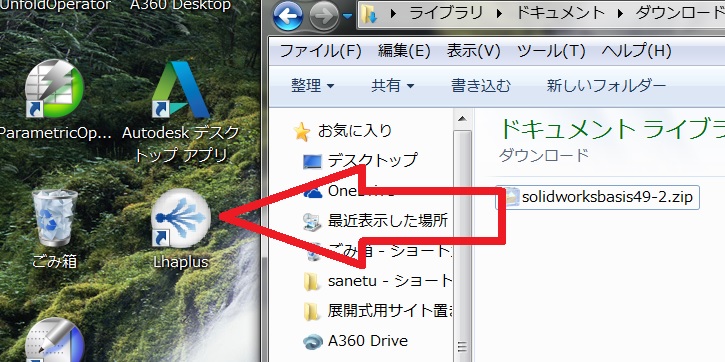
圧縮ファイルをダウンロードする場合は、Lhaplusをインストールするときに、詳細設定をデフォルトのままな場合は、自動で解凍されて、フォルダーはデスクトップに、圧縮ファイルはダウンロードのフォルダーに保存されます。
>>>テスト用の圧縮ファイルsolidworksbasis49-2.zip
上記のファイルをダウンロードすると、ダウンロードのフォルダーに自動で圧縮ファイルが保存されます。
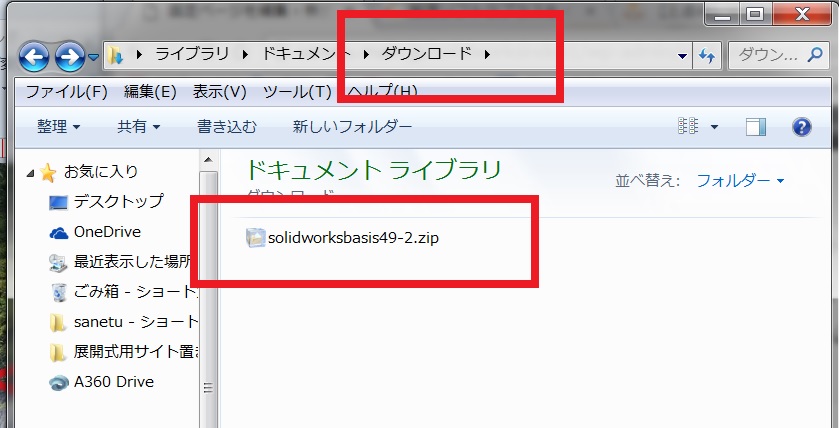
デスクトップには、解凍されたフォルダーが作成されます。
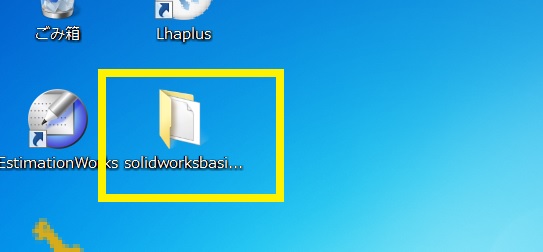
以上がLhaplusの使い方です。非常に簡単!!!
Lhaplusは友人から教えてもらいましたが、これを利用する前は、ウィンドウズに付属していた「WinZip」を利用していましたが、文字化けしまくりで困りました。
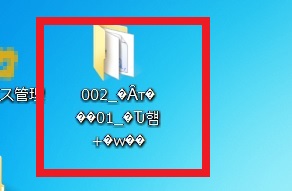
解凍するたびに、「買ってちょうだい!」のメッセージが出てきて、スゴク、面倒!毎回出てくる。
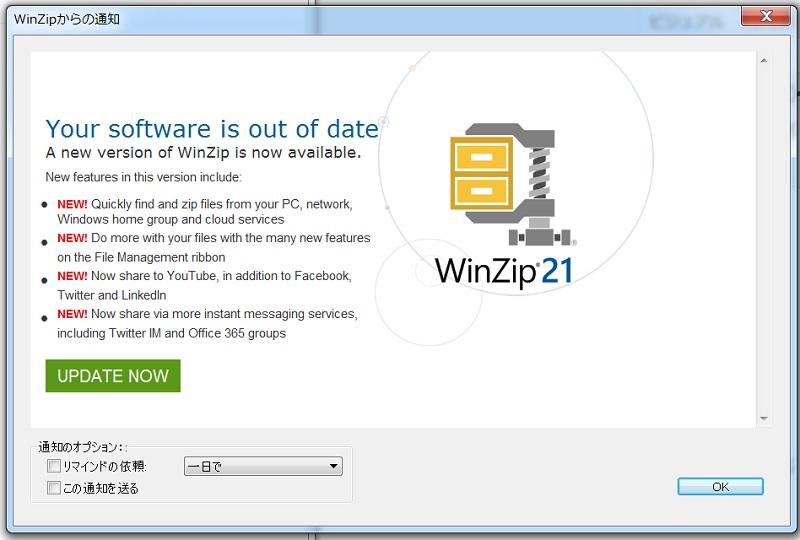
Lhaplusを使うようになってからは、上記の問題が解決されて非常に快適!
是非、Lhaplusを活用してみてください!

コメント